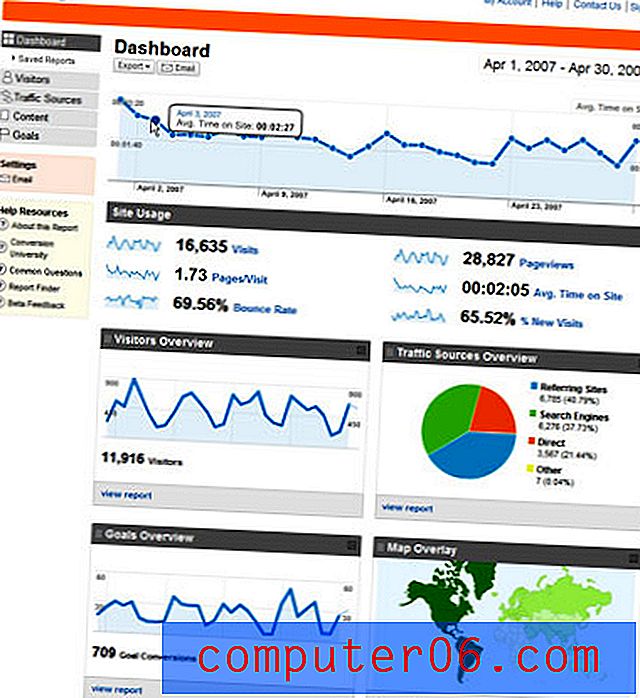Come scoprire una riga in Excel 2013
Imparare a scoprire una riga in Excel 2013 può aiutare a risolvere alcune situazioni confuse che si presentano quando si sa che i dati sono in un foglio di calcolo, ma non è possibile vederli. Le persone nascondono le righe in Excel 2013 per una serie di motivi e i dati che inizialmente potrebbero sembrare irrilevanti, e quindi nascosti, potrebbero rivelarsi importanti in un secondo momento.
Ma quando si è abituati a selezionare una riga se è necessario modificarla, ad esempio se si desidera aumentare l'altezza della riga, è possibile riscontrare difficoltà perché non è possibile selezionare la riga nascosta. Fortunatamente è possibile scoprire una riga in Excel 2013 seguendo i passaggi seguenti.
Righe scoperte in Excel 2013
Il nostro articolo di seguito ti insegnerà come rendere visibili le righe nascoste in Excel 2013. Saprai che una riga è nascosta perché un numero (o numeri) verrà saltato nelle etichette delle righe sul lato sinistro del foglio di calcolo. Ci sarà anche un piccolo rettangolo al posto di dove dovrebbe essere il numero di riga, come nell'immagine qui sotto.

Tutte le celle nelle righe nascoste a cui fanno riferimento le formule saranno comunque valide. Le celle nella riga nascosta non sono semplicemente visibili sul foglio di calcolo fino a quando non segui i nostri passaggi di seguito per scoprire la riga. Se desideri imparare a nascondere le righe in Excel 2013, puoi leggere questo articolo.
Passaggio 1: apri il foglio di calcolo in Excel che contiene le righe che desideri scoprire.
Passaggio 2: selezionare i numeri di riga che circondano i numeri di riga che si desidera scoprire. Tieni presente che puoi anche scegliere di selezionare l'intero foglio di calcolo facendo clic sulla cella nell'angolo in alto a sinistra del foglio di calcolo. Nell'immagine di esempio sotto la riga 3 è nascosta, quindi sto selezionando la riga 2 e la riga 4 .
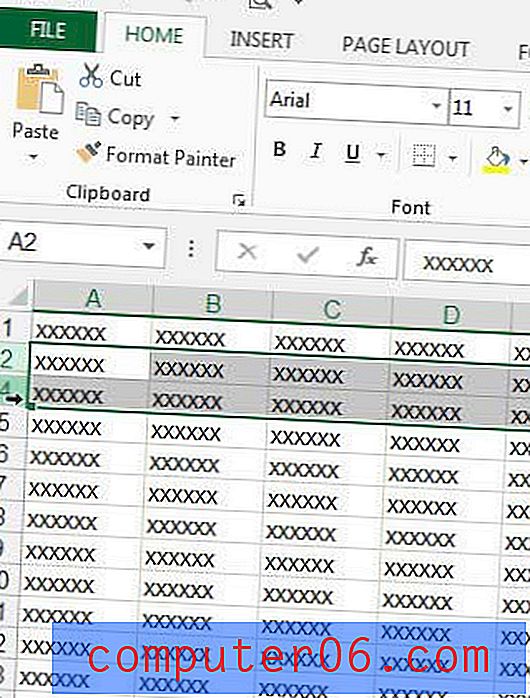
Passaggio 3: fare clic con il pulsante destro del mouse su uno dei numeri di riga evidenziati, quindi fare clic sull'opzione Scopri .
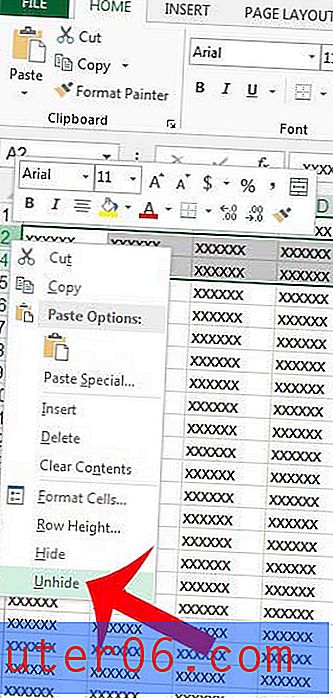
Puoi visitare il sito Web di Microsoft qui per ulteriori informazioni su come nascondere le righe.
La stampa di un foglio di calcolo di grandi dimensioni in Excel 2013 può essere un po 'una seccatura, ma puoi semplificare la lettura stampando la riga superiore su ogni pagina. Ciò renderà tutte le tue pagine molto più facili da leggere ripetendo le intestazioni delle colonne yoru su ciascuna pagina stampata.